Kako povezati tiskalnik Canon s prenosnikom?

Tiskalnik je naprava, ki je potrebna za delo v vsaki pisarni. Doma je takšna oprema tudi uporabna. Če želite brez težav natisniti vse dokumente, morate pravilno konfigurirati tehniko. Ugotovimo, kako povezati tiskalnik Canon s prenosnikom.

Načini povezave
Prek USB
Najprej priključite napravo na vir napajanja. Povezati se morate tudi s prenosnikom. Komplet praviloma vključuje 2 kabla, ki vam to omogočata. Po uporabi vrat USB lahko opremo vklopite s pritiskom na gumb na zunanji plošči. Windows običajno takoj prepozna prihod nove strojne opreme. Zahtevana programska oprema se namesti samodejno.
Če se to ne zgodi, ukrepajte ročno.

Za Windows 10:
- v meniju »Start« poiščite postavko »Nastavitve«;
- kliknite "Naprave";
- izberite "Tiskalniki in optični bralniki";
- kliknite »Dodaj tiskalnik ali optični bralnik«;
- po končanem iskanju s seznama izberite ustrezno možnost.
Če prenosnik ne najde naprave, kliknite Osveži. Druga možnost je, da kliknete na gumb, ki pravi, da naprave ni na predlaganem seznamu. Nato sledite navodilom, ki se bodo prikazala na monitorju.

Za Windows 7 in 8:
- v meniju »Start« poiščite »Naprave in tiskalniki«;
- izberite "Namesti tiskalnik";
- kliknite »Dodaj lokalni tiskalnik«;
- v oknu, ki se prikaže in vas pozove, da izberete vrata, kliknite »Uporabi obstoječe in priporočeno«.
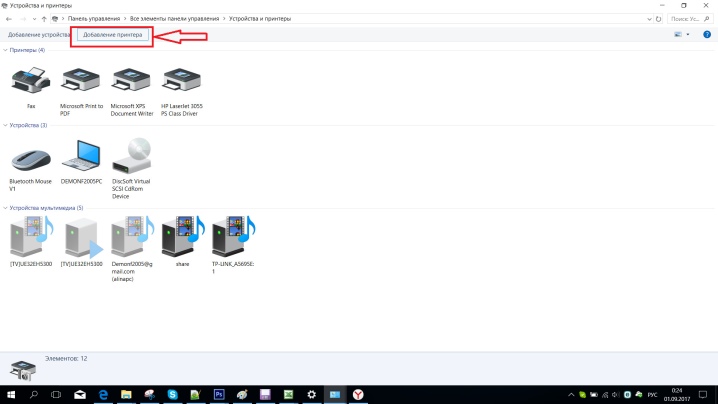
Prek WiFi
Večina sodobnih tiskalnih naprav omogoča brezžično povezavo s prenosnikom. Vse kar potrebujete je Wi-Fi omrežje in dostop do interneta. Glavna stvar je zagotoviti, da ima oprema takšno funkcijo (to bo označeno s prisotnostjo gumba z ustreznim simbolom). Pri mnogih modelih sveti modro, ko je pravilno priključen. Algoritem dejanj za dodajanje tiskalne naprave v sistem se lahko razlikuje glede na vrsto OS.

Za Windows 10:
- v meniju »Start« odprite »Nastavitve«;
- v razdelku »Naprave« poiščite »Tiskalniki in optični bralniki«;
- kliknite "Dodaj";
- če prenosni računalnik ne vidi tiskalnika, izberite "Potreben tiskalnik ni na seznamu" in pojdite v način ročne nastavitve.
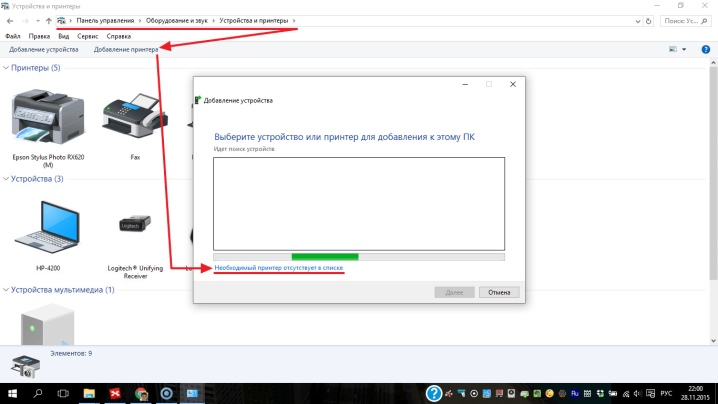
Za Windows 7 in 8:
- V meniju Start odprite Naprave in tiskalniki;
- izberite "Namesti tiskalnik";
- kliknite »Dodaj omrežni, brezžični ali Bluetooth tiskalnik«;
- s seznama izberite določen model opreme;
- kliknite "Naprej";
- potrdite namestitev gonilnika;
- sledite navodilom čarovnika za namestitev do konca postopka.

Namestitev gonilnika
z diskom
Za pravilno delovanje naprave morajo biti nameščeni določeni gonilniki. Praviloma je disk z njimi priložen opremi ob nakupu. V tem primeru samo vstaviti ga morate v pogon prenosnika. Moral bi se samodejno začeti.
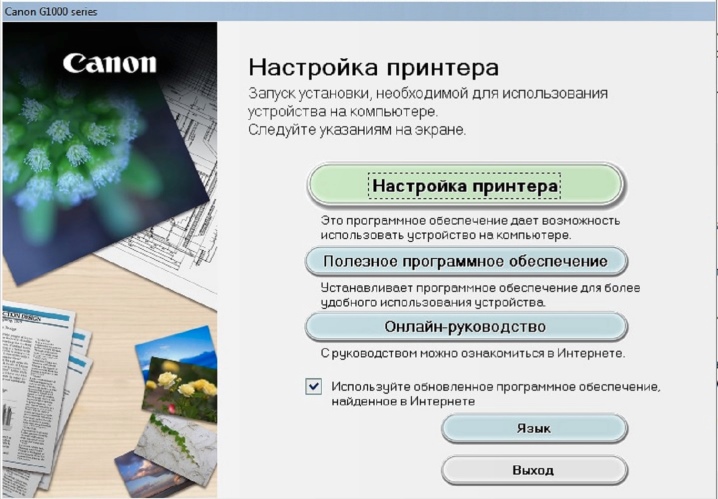
Če se to ne zgodi, lahko preklopite na ročni nadzor postopka. Če želite to narediti, pojdite v razdelek »Moj računalnik«. Tam morate dvakrat klikniti ime diska.
Namestitev se izvede z uporabo Install. exe, nastavitev. exe, samodejni zagon. exe.

Vmesnik je lahko kakršen koli, vendar je princip v vseh primerih enak. Samo sledite navodilom sistema in namestitev bo uspešna. Uporabnika prosimo, da se strinja s pogoji uporabe gonilnikov, da izbere način povezave naprave. Določiti morate tudi pot do mape, v katero bodo nameščene datoteke.

Brez diska
Če iz nekega razloga ni diska z gonilniki, lahko greste v drugo smer. Morate iti na internet in poiskati gonilnike, primerne za določen model naprave. Običajno so objavljeni na spletni strani proizvajalca. Nato je treba datoteke prenesti in namestiti v skladu s priloženimi navodili. Mimogrede, to metodo lahko uporabite tudi, če prenosni računalnik nima disketnega pogona. (Takšni modeli danes niso neobičajni).

Druga možnost za iskanje in namestitev gonilnikov je uporaba središča za posodobitev sistema. V tem primeru potrebujete:
- v "Nadzorni plošči" poiščite "Upravitelj naprav";
- odprite razdelek »Tiskalniki«;
- poiščite ime določenega modela na seznamu;
- z desno tipko miške kliknite najdeno ime naprave in izberite "Posodobi gonilnike";
- kliknite "Samodejno iskanje";
- sledite vsem navodilom, ki se bodo pojavila na zaslonu.

Nastavitev
Če želite natisniti kateri koli dokument, morate nastaviti tehniko. Postopek je precej preprost – uporabnik mora:
- na "Nadzorni plošči" poiščite razdelek "Naprave in tiskalniki";
- na seznamu, ki se prikaže, poiščite svoj model in z desno miškino tipko kliknite njegovo ime;
- izberite "Nastavitve tiskanja";
- nastavite zahtevane parametre (velikost lista, orientacijo, število kopij itd.);
- kliknite "Uporabi".

Možne težave
Če nameravate nekaj natisniti, vendar prenosni računalnik ne vidi tiskalnika, brez panike. Mirno bi morali razumeti vzrok težave.Možno je, da ime tehnike ni pravilno. Če je bila na prenosni računalnik prej povezana druga tiskalna naprava, lahko podatki, povezani z njo, ostanejo v nastavitvah. Če želite dokumente natisniti prek nove naprave, morate samo določiti njeno ime v operacijskem sistemu in narediti ustrezne nastavitve.

Če tiskalnik noče delovati, preverite, ali je v njem papir, ali je dovolj črnila in tonerja. Vendar pa vas mora naprava sama obvestiti v primeru pomanjkanja nekaterih komponent. Lahko je na primer obvestilo na zaslonu ali utripajoča lučka.
V naslednjem videu lahko izveste več o tiskalniku Canon PIXMA MG2440 in se seznanite z vsemi zapletenostmi povezovanja tiskalnika s prenosnikom.













Komentar je bil uspešno poslan.